
Inhaltsverzeichnis:
- Schritt 1: Die Entdeckung und Einführung in Probleme
- Schritt 2: Vorbereiten des Hackens des Dallas DS 1287
- Schritt 3: Den DS 1287 hacken
- Schritt 4: Die Folgen
- Schritt 5: Wiederzusammenbau der Teile
- Schritt 6: In den Bauch des Tieres
- Schritt 7: Belohnung
- Schritt 8: Keine Ruhe für die Hartnäckigen
- Schritt 9: Bonusschritte
- Schritt 10: Zurück im Geschäft
- Schritt 11: Erneutes Besuchen der Stromversorgung
- Schritt 12: Das alte Netzteil auseinandernehmen
- Schritt 13: Das neuere Netzteil auseinander nehmen
- Schritt 14: Die Transplantation beginnt
- Schritt 15: Die Transplantation ist abgeschlossen
- Autor John Day [email protected].
- Public 2024-01-30 07:16.
- Zuletzt bearbeitet 2025-01-23 12:52.
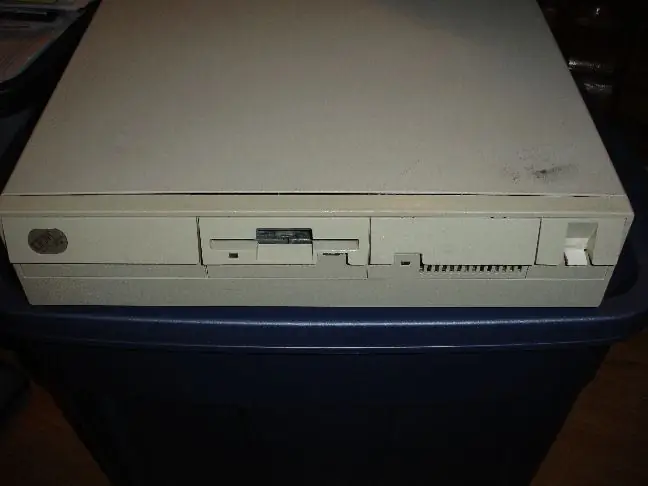
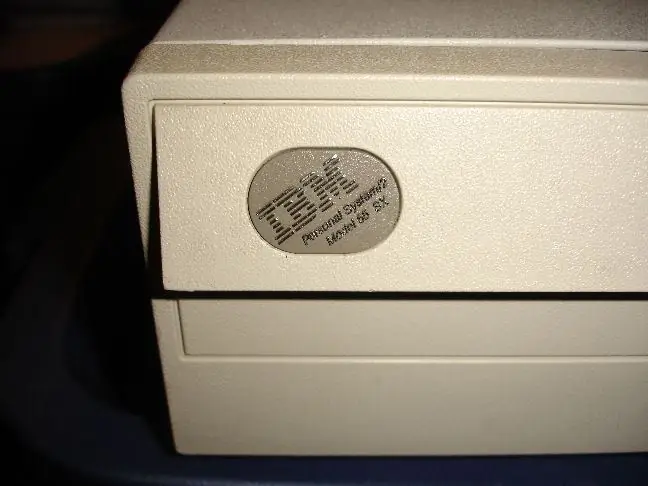
Dieses anweisbare beinhaltet das physische Hacken einer Dallas DS 1287-Baugruppe und das Aufrüsten eines älteren Netzteils im ATX-Stil, um mit einem IBM PS2 55SX zu arbeiten.
Da ich unterwegs viele Informationen entdecke, würde ich empfehlen, das gesamte instructable zu lesen, bevor ich versuche, alles hier gezeigte zu tun.
Wenn Sie etwas an einem alten Computer tun oder ihn sogar ansehen, kann dies dazu führen, dass er nicht mehr funktioniert. Bitte versuchen Sie nichts, es sei denn, Sie kennen die möglichen Ergebnisse:
Ein Computer, der immer noch kaputt ist, noch schlimmer kaputt als zuvor, Feuer, Rauch usw.
Mir ist jetzt (schmerzlich) bewusst, dass ähnliche Arbeiten an der DS 1287 bereits durchgeführt wurden, aber da ich die Informationen nicht ohne Weiteres finden konnte (weil ich nach IBM 55SX-Fehlercodes und CMOS-Problemen gesucht habe), präsentiere ich meine eigene Version, und dann einige Beobachtungen, die Ihnen helfen, sauberer und sicherer zu arbeiten.
Schritt 1: Die Entdeckung und Einführung in Probleme

Ich fand dieses Juwel vor ungefähr 6 Monaten am Bordstein sitzend. Da ich der gute Müllsammler bin, habe ich mir das und einige andere Sachen geschnappt und in meinen Van gesteckt.
Ich bin das bis letzte Woche im Van in Florida rumgefahren. Ich musste es endlich reinigen (es kann auch eine Anleitung dazu geben), weil ein Wasserleck eine Schimmelkolonie im Teppich wuchs.
Jedenfalls schnappte ich mir diese Maschine und steckte sie in die Garage. Nach ein paar Tagen dort hatte ich etwas Freizeit und beschloss, zu sehen, ob es überhaupt hochfährt.
Zu meiner Überraschung tat es das, also schnappte ich mir einen Monitor, eine Maus und eine Tastatur und schloss sie an. Ich bekam die Fehler 161 und 162 und dann ein grobes Bild, das mir im Grunde sagte, dass etwas nicht in Ordnung war.
Ich ging online und fand heraus, dass die Codes sind:
161 Systemoptionen nicht eingestellt-(SETUP ausführen); Leere Batterie 162 System Options Not Set-(Run SETUP);CMOS-Prüfsumme/Konfigurationsfehler
Ich hatte damals noch nie eine IBM. Ich war ein Commodore-Typ, also war dies meine erste Reise in die PS2-Erinnerungsspur.
Ich habe erfahren, dass ich eine Referenzdiskette (rf5565a.exe) brauche, die ich heruntergeladen habe unter:
Neuer Link zu IBM PS/2 Modell 55SX über die Internet Wayback Machine!
Referenzdisk FTP-Download - Sie möchten rf5565a.exe
Es gibt auch mehrere andere Orte, an denen Sie diese Diskette erhalten können.
Nachdem ich die Platte zum Laufen gebracht hatte, führte mich ein IBM-Programm durch einige Schritte und forderte dann auf, das System neu zu starten. Nach dem Neustart wiederholten sich die Problemfehler. Ich ließ den Computer ein paar Stunden lang eingeschaltet (in der Hoffnung, die CMOS-Batterie aufzuladen), und versuchte es dann erneut mit den gleichen Ergebnissen.
Ich habe mehr online gelesen und festgestellt, dass die CMOS-Batterie nicht nur leer, sondern auch veraltet war. Sie bieten einen aktualisierten Ersatz von der Firma an, die die Originale hergestellt hat, aber es wird nicht garantiert, dass sie funktioniert.
Link aktualisiert 04.10.2012
Toter Link: www.maxim-ic.com/appnotes.cfm/an_pk/503
Neuer Link:Ersetzen des DS 1287 - Aktualisierter Link mit Internet Wayback Machine!
Nachdem ich dies gelesen hatte, beschloss ich, mich umzusehen, um zu sehen, welche Pins mit der Batterie verbunden sind. Die Pinbelegungsanleitungen sind alle ziemlich schlecht, und selbst die besten, die ich finden konnte, hatten keine Beschriftung der Batterieeingangsklemmen.
Dies führt mich zu meiner nächsten Vorgehensweise.
Schritt 2: Vorbereiten des Hackens des Dallas DS 1287



Ich habe in den 90er Jahren einen Online-Textbeitrag über jemanden gelesen, der "nur das Oberteil abgeschnitten und die Batterie ausgetauscht hat".
Das klang wie der richtige Weg, also zog ich den Chip heraus (und verbogen auch einige Pins, verdammt) und machte mich an die Arbeit.
Schritt 3: Den DS 1287 hacken




Zuerst bekam ich einen kleinen Holzblock, ein Teppichmesser mit einer sehr scharfen Klinge und ein Paar nadelspitze Schraubstockgriffe, schneide ich den lebenden Squack aus mir heraus. Die Spitze meines Mittelfingers auf der linken Seite hatte die Klinge ziemlich gut gestoppt, als sie etwas Festes unter der Haut traf. Nicht begeistert davon, bandagierte ich meinen Finger und machte weiter. Nach etwas mehr Arbeit bemerkte ich, dass sich eine Schicht löste, also benutzte ich einen Schraubendreher, um diese Schicht zu entfernen. Sobald diese Schicht war, sah das Chipgehäuse aus wie in Bild 4. ein Stück abgeplatzt, was zeigt, dass das Oberteil größtenteils massiv war. An der Geschichte des einfachen Abschneidens des Oberteils zweifelte ich schon, jetzt waren drastischere Maßnahmen erforderlich. Ich habe den Chip in die Garage gebracht, und zwar mit Hammer und gerader Spitze Schraubendreher, fuhr fort, die beiden Hälften des Chips auseinander zu schlagen.
Schritt 4: Die Folgen



Sobald ich es auseinander hatte, versuchte ich vorsichtig zu sein, den unteren Chip nicht zu brechen oder den Kristall zu verletzen, von dem ich annahm, dass er sich im oberen Teil befand.
Es gelang mir, die Batterie herauszuholen, aber gleichzeitig brach ich den Teil ab (und splitterte ab), in dem sich der Kristall befand.
Jetzt war es an der Zeit, zu versuchen, es wieder zusammenzubekommen.
Schritt 5: Wiederzusammenbau der Teile




Der Grund, warum Sie die Batterielaschen (oder die Kristalllaschen) nicht finden können, liegt darin, dass sie diese Laschen nach oben biegen, um sie mit den Gegenständen auf der Oberseite des Chips zu verbinden.
Die Batterie wurde mit der positiven Seite nach unten eingebaut, also habe ich die Lasche für das Plus dort gelassen.
Ich nahm das Teil mit dem Kristall und legte einen Klecks Silikondichtmittel darauf und klebte es mit den sich berührenden Stiften fest.
Ich lötete die Stifte wieder zusammen, die zum Kristall gingen.
Dann habe ich die anderen Stücke verwendet, um herauszufinden, welcher Pin der negative Batteriestift war.
Von dort aus habe ich vorübergehend eine 3V-Lithium-Knopfzelle an die positive Lasche gelötet.
Dann lötete ich einen Draht an die negative Lasche und heftete ihn an die negative Seite der Batterie.
Ich machte mir zu diesem Zeitpunkt keine Sorgen um ordentlich, ich fragte mich nur, ob es nach den Schlägen und mehreren Pin-Biegungen, die es aushielt, noch funktionierte.
Schritt 6: In den Bauch des Tieres


Ich steckte den Chip vorsichtig wieder in die Buchse ein und stellte fest, dass der Punkt auf dem jetzt zerstörten Gehäuse mit dem einzelnen Stift auf einer Seite ausgerichtet war (froh, dass ich diese Bilder gemacht habe).
Schritt 7: Belohnung

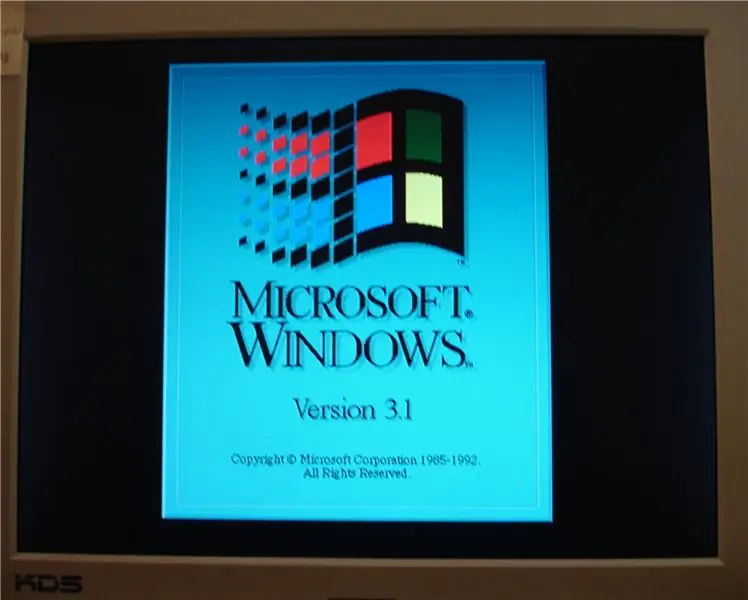

Es funktionierte !! Ich habe die Referenzdiskette erneut eingelegt und diesmal viele Optionen zum Auswählen und Speichern von Einstellungen, Festplatten usw.
Nach dem Neustart lud die Maschine Windows 3.1
Es war eine ziemlich einfache Installation, und ich spielte ungefähr 30 Minuten damit, schaltete sie dann aus und ging ins Bett.
Danach sehe ich viele Möglichkeiten, es sicherer, weniger chaotisch und besser aussehend zu machen.
Im letzten Bild dieses Schrittes habe ich die Positionen der positiven und negativen Batterieklemmen im oberen Teil des Chips angegeben.
Wenn ich eine weitere Chance bekomme, würde ich versuchen, einen Bohrer zu verwenden und vorsichtig in diese Bereiche zu bohren (ziemlich nahe an der Oberseite von der Seitenansicht), um die alte Batterie zu trennen, und dann einen Draht einlöten, um ihn mit der neuen zu verbinden.
Sie können einen Lithiumbatteriehalter kaufen und die Drähte vom Chip dorthin führen.
Dies würde ein viel saubereres und schnelleres Projekt ermöglichen.
Schritt 8: Keine Ruhe für die Hartnäckigen

Am nächsten Tag schloss ich diese Maschine an, um meinen Erfolg zu genießen, nur um festzustellen, dass sie nicht startete.
Nichts. Reißverschluss.
Zurück im Internet fand ich heraus, dass das Netzteil starten sollte, egal ob es mit dem Motherboard verbunden war oder nicht. Ich habe das Netzteil getrennt und es startete nicht.
Die paar Stunden müssen für den verstaubten alten Backstein zu viel gewesen sein.
Ich habe eine kurze Online-Suche nach einem anderen durchgeführt, aber diese sind schwer zu finden und wahrscheinlich sowieso kurz vor dem Sterben.
Also habe ich das Nächstbeste gemacht…..
Schritt 9: Bonusschritte




Ich habe das Oberteil des alten Netzteils abgezogen, um nach einer durchgebrannten Sicherung zu suchen, aber die Sicherung war in Ordnung. Ich habe mehr im Internet recherchiert und die folgenden Informationen zu meinem IBM-Netzteil und der älteren 200-Watt-ATX-Leistung zusammengestellt Versorgung, die ich zu verwenden bereit war:
Standard (200W ATX) NetzteilsteckerPC NetzteilanschlüsseIBM 55sx Pinbelegung vom MotherboardWo ich die Motherboard-Pinbelegung für das 55SXSo habe, vom alten ATX zu IBM, sind die Pins wie folgt: (ROT ist +5V auf den HD-Anschlüssen vom ATX PS, nur im Fall)Standard (200W ATX)------TO------IBM P7Orange------------------------- Weiß PWGD (Pin 1)Rot --------------------------(+5 Volt oder Steckerschlüssel) nicht belegtGelb--------- --------OrangeBlau----------------------------- -BlauBLKBLK ------------------Alle BLK ATX STECKER SPLITBLK------------ ------------------Alle BLKBLKWeiß --------------------------Gelb (-5V) RotRot----------------------------Alles Rot +5VRedStandard (200W ATX)------TO------ -IBM P14BLK-----------------------------BLKBLK----- ------------BLKREDRED----------------alle 3 sind +5VTAN Mit diesen Informationen Ich habe ein Franken-Kabel zusammengestellt und dann angeschlossen.
Schritt 10: Zurück im Geschäft
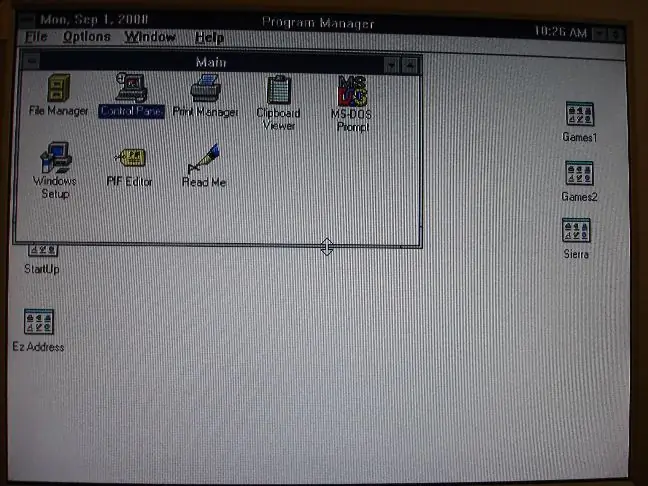
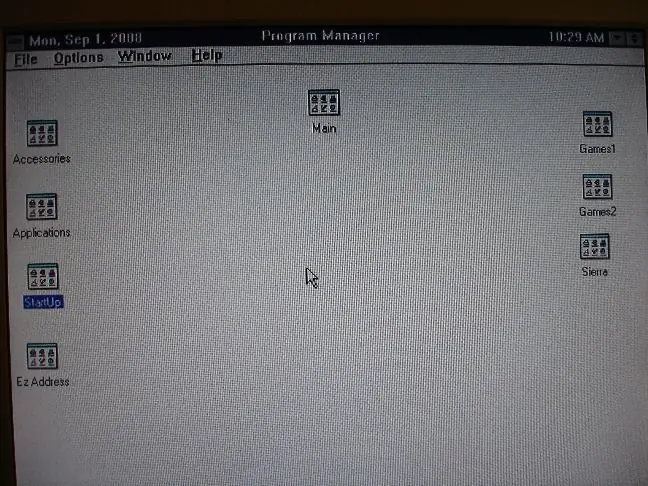
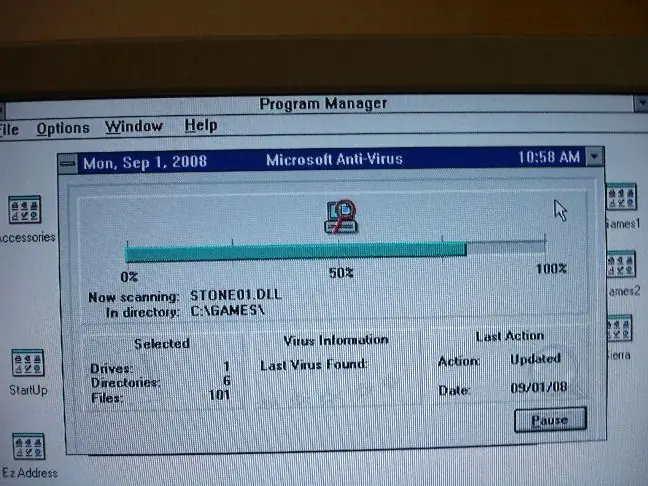
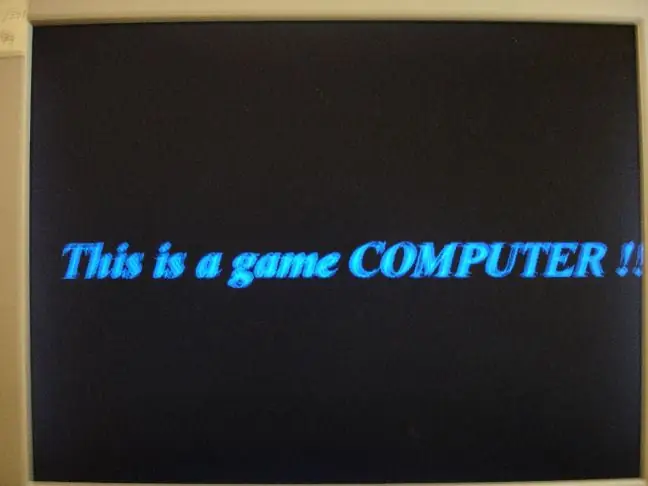
Ich habe den Schalter umgelegt und….
Es ist hochgefahren!
Hier sind ein paar Screenshots vom unveränderten Computer..
Ich hoffe, dies hilft jemandem, Informationen von einem alten Computer zu bekommen, die er wirklich braucht, oder bringt vielleicht einfach jemanden dazu, in seine Garage oder seinen Lagerraum (oder seinen Lieferwagen) zu gehen und ein altes Gerät zu schnappen und ihm ein wenig mehr Leben einzuhauchen!
Im nächsten Schritt (abgeschlossen ca. 15 Tage später) bringe ich das Netzteil in eine dauerhaftere Position.
Ich plane auch, die CMOS-Batterieinstallation zu versäubern, die ich am Ende dieses Instructable hinzufügen werde, sobald es fertig ist.
Schritt 11: Erneutes Besuchen der Stromversorgung


Sicher, das Netzteil funktioniert, aber es passt nicht richtig in das Gehäuse, und der Lüfter und die Stromanschlüsse durch das Gehäuse befinden sich auf den gegenüberliegenden Seiten erstes Bild!)
Da ich etwas Freizeit hatte, beschloss ich, die neueren Netzteilschaltungen in das ältere Netzteilgehäuse zu verpflanzen. Dies löst viele Probleme, wie z, und nur das Netzteil richtig im Gehäuse befestigt. Außerdem können Sie mit diesem temporären Setup das Oberteil nicht wieder auf den Computer setzen, es sei denn, Sie möchten es zum Einschalten wieder abnehmen!
Wir beginnen mit dem alten Gehäuse (fehlt der Netzschalter) in Bild zwei.
Schritt 12: Das alte Netzteil auseinandernehmen




Das alte Netzteil hatte ein paar Schrauben, die zwei ineinandergreifende Platten zusammenhielten. Sie entfernen die oberen Schrauben und die beiden am Netzschalter, und die obere Platte lässt sich vom Gehäuse wegklappen und aushängen.
Wie in Bild 2 zu sehen ist, haben sie bei diesem Netzteil eine spezielle Art von Schraube verwendet. Es hat einen kleinen Metallstift in der Mitte einer Kreuzschlitzschraube. Ich habe nur eine zähe kleine gerade Spitze verwendet, um entweder den Stift herauszuschnappen oder an zwei Seiten des Kreuzschlitzschlitzes zu greifen und ihn zu entfernen.
Entfernen Sie die Schrauben von der Bodenplatte, sie klappt auch vom Gehäuse weg und Sie haben drei Teile, wie im ersten Bild unten.
Das dritte Bild zeigt das Hauptnetzteilgehäuse mit entfernter Platine. (4 Schrauben)
Das letzte Bild zeigt das schmutzige Innere des alten Netzteils.
Schritt 13: Das neuere Netzteil auseinander nehmen



Das erste Bild zeigt das Innere des neueren Netzteils. Beachten Sie, dass die Platine kleiner erscheint.
Im zweiten Bild können Sie sehen, dass die Stromanschlüsse durch das Gehäuse des Netzteils verkabelt sind, was es schwierig macht, sie nach der Installation zu entfernen.
Das heißt, es sei denn, Sie haben einen schönen Satz Metallscheren, um sie aus dem Gehäuse zu befreien. (Siehe drittes Bild)
Schritt 14: Die Transplantation beginnt



Wie auf dem ersten Bild zu sehen ist, verbindet nur eine Schraube das neue Powerboard mit dem alten Gehäuse…
Also schneide ich in den Bildern zwei und drei etwas Metall aus dem jetzt leeren Netzteilgehäuse, indem ich vorhandene Gewindelöcher verwendet habe, und beschneide sie, um zwei zusätzliche Stützen herzustellen. Die Bilder zwei und drei zeigen die gleiche Halterung von roh bis fertig.
Im vierten Bild habe ich drei Seiten am Gehäuse befestigt.
Ich war nicht wirklich besorgt, dass die Platine den Metallboden des Gehäuses berührt, da sie ziemlich sicher entfernt war, aber um sicherzustellen, dass nicht etwas Verrücktes passiert, habe ich den Kartonteiler des neuen Netzteils wiederverwendet und dann verwendet einige Motherboard-Abstandshalter an der letzten Ecke, um sicherzustellen, dass es nie erden würde (Bild 5).
In Bild sechs können Sie sehen, dass ich viele Drähte zu bewältigen hatte. Es gab den zusätzlichen Stromausgang, ein wirklich langes Kabel für den Netzschalter und viel mehr Kabel für die Stromversorgung als das ursprüngliche Netzteil hatte.
Ich habe die Kabel des Netzschalters zu einem Bündel zusammengebunden und sie dann an die Seite des Gehäuses gezippt (Bild 6).
Glücklicherweise hatte die Seite, aus der die Stromkabel herauskamen, einen langen glatten Schlitz, der das Loch für die Originalkabel verband, also habe ich die Kabel einfach im Schlitz ausgerichtet und innen und außen vorsichtig mit einem Reißverschluss verbunden, damit sich die Kabel auch nicht bewegen viel.
Das letzte Bild zeigt die zur Wiedermontage bereite Versorgung. Der alte Lüfter wird angeschlossen, die zusätzliche Steckdose wird eingezippt und die hinteren Kabel werden mit Klebeband versehen.
Schritt 15: Die Transplantation ist abgeschlossen


Die Transplantation ist ein Erfolg!
Das erste Bild zeigt das im Gerät installierte Netzteil (beachten Sie die schwarze Kunststoffhalterung für die Riser-Karte).
Ich habe jetzt ein paar zusätzliche Molex-Anschlüsse, aber da sowohl das Laufwerk als auch die Diskette über das Flachbandkabel mit Strom versorgt werden, bin ich mir nicht sicher, wofür ich sie verwenden soll.
Alles hat super geklappt und keine der Anschlüsse oder Drähte zu stark belastet.
Das letzte Bild zeigt die Rückseite der Maschine, bei der alles perfekt ausgerichtet ist.
Ich werde die CMOS-Installation aufräumen, wenn ich etwas Zeit habe, und dann werde ich das an das Ende dieses Instructable anhängen.
Wenn jemand Teile hat, die er für meine Franken-Maschine spenden (oder billig verkaufen möchte!)
4 MB oder 8 MB RAM-Speicher-Erweiterungskarte80387sx Math CoprozessorVideokarteSoundkarteLAN-Karte
Empfohlen:
Erhalten Sie eine Benachrichtigungs-E-Mail, wenn ein Kanal auf ThingSpeak eine Weile nicht aktualisiert wurde – wikiHow

Erhalten Sie eine Benachrichtigungs-E-Mail, wenn ein Kanal auf ThingSpeak eine Weile nicht aktualisiert wurde: HintergrundgeschichteIch habe sechs automatisierte Gewächshäuser, die über Dublin, Irland, verteilt sind. Durch die Verwendung einer maßgeschneiderten Handy-App kann ich die automatisierten Funktionen in jedem Gewächshaus aus der Ferne überwachen und mit ihnen interagieren. Ich kann den Win manuell öffnen / schließen
So erstellen Sie eine Website (eine Schritt-für-Schritt-Anleitung): 4 Schritte

So erstellen Sie eine Website (eine Schritt-für-Schritt-Anleitung): In dieser Anleitung zeige ich Ihnen, wie die meisten Webentwickler ihre Websites erstellen und wie Sie teure Website-Builder vermeiden können, die für eine größere Website oft zu begrenzt sind helfen Ihnen, einige Fehler zu vermeiden, die ich am Anfang gemacht habe
So erhalten Sie Musik von fast jeder (Haha) Website (solange Sie sie hören können, können Sie sie bekommen Okay, wenn sie in Flash eingebettet ist, können Sie es möglicherweise nic

So erhalten Sie Musik von fast jeder (Haha) Website (solange Sie sie hören können, können Sie sie bekommen … Okay, wenn sie in Flash eingebettet ist, können Sie es möglicherweise nicht) BEARBEITET!!!!! Zusätzliche Informationen: Wenn Sie jemals auf eine Website gehen und ein Lied abspielen, das Sie mögen und es wollen, dann ist hier das anweisbare für Sie, nicht meine Schuld, wenn Sie etwas durcheinander bringen (nur so wird es passieren, wenn Sie ohne Grund anfangen, Dinge zu löschen) ) Ich konnte Musik für
Eine wirklich einfache / einfache / nicht komplizierte Möglichkeit, Menschen / Menschen / Tiere / Roboter mit GIMP so aussehen zu lassen, als hätten sie eine wirklich kühle / helle

Eine wirklich einfache / einfache / nicht komplizierte Möglichkeit, Menschen / Menschen / Tiere / Roboter mit GIMP so aussehen zu lassen, als hätten sie eine wirklich kühle / helle Wärmesicht (Farbe Ihrer Wahl)
Fügen Sie eine PC-Sync-Buchse zu einem Nikon Sc-28 Ttl-Kabel hinzu (verwenden Sie die automatischen Einstellungen für einen Blitz an der Kamera und lösen Sie Kamerablitze aus !!):

Fügen Sie eine PC-Sync-Buchse zu einem Nikon Sc-28 Ttl-Kabel hinzu (verwenden Sie die automatischen Einstellungen für einen Kamerablitz und lösen Sie die Kamerablitze aus !!): In dieser Anleitung zeige ich Ihnen, wie Sie einen dieser lästigen proprietären 3-Pin-TTL-Anschlüsse auf entfernen die Seite eines Nikon SC-28 Off-Camera-TTL-Kabels und ersetzen Sie es durch einen Standard-PC-Sync-Anschluss. Auf diese Weise können Sie einen dedizierten Blitz verwenden, s
